为什么音频和视频同步在mimoLive很重要?
音频和视频之间的同步对于任何视频制作都是至关重要的。如果视频信号和音频信号没有在他们的播放设备上同时播放,你的观众会注意到。
保持音频和视频同步的问题来自于这些信号在mimoLive中被单独处理的事实,因为它们可能来自不同的硬件来源,有不同的信号延迟。视频摄像机往往有更多的信号延迟,因为视频信号的缓冲和复杂的压缩过程。而音频信号通常是以低延迟处理的。因此,我们需要确保在mimoLive中同步音频和视频,为你的观众完成完美的体验。
有两种方法可以解决这个同步问题:
- 你可以把你的音频输入视频凸轮的音频端口,让音频信号和视频信号一起从摄像机到mimoLive。然后他们默认是同步的。
- 你需要在mimoLive中延迟音频信号或(不太常见)延迟视频信号。
使用AV同步表层来测量信号差异,并恢复同步。
我们设计了一个名为 "AV同步表 "的图层,将帮助你找出音频或视频信号的延迟。
- 在mimoLive中打开你用来制作视频的文件。
- 在图层资源库中找到 "视频同步表 "图层,并将其添加到你的图层堆栈的顶部(见 图层、设置和变体 来学习如何做到这一点)
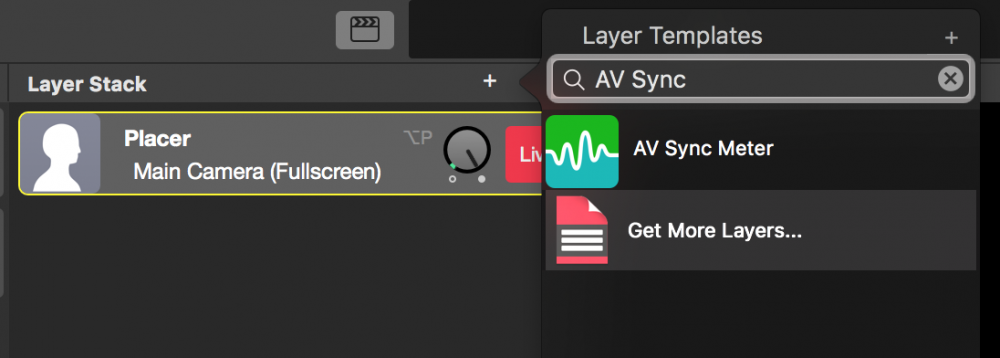
- 用你的视频源和你想测量的音频源配置新添加的层
- 切换该层的现场
- 下载此视频 到电影设备上,以便能够在摄像机前播放它。确保白噪声的声音是通过你想检测的音频输入而来。
为了方便您在移动设备上扫描这个QR码,开始下载视频:
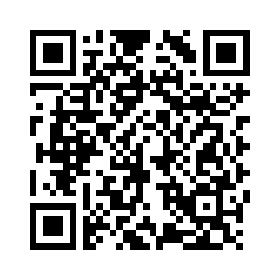
- 将你的相机对准移动设备,使该层的十字头发能检测到电影中的黑白开关。
- 该层现在应该显示哪个信号是 "提前 "的,以及哪个时间间隔。
如果音频过早,视频延迟,该怎么办?
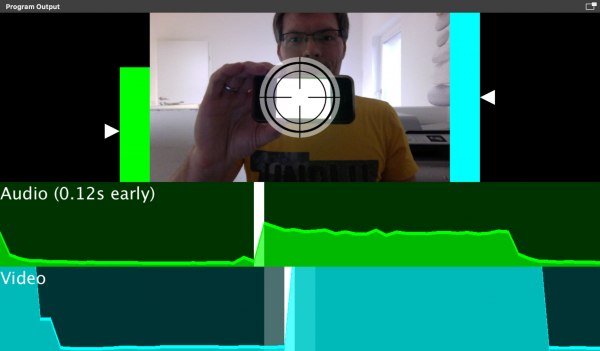
如果AV同步表看起来像这样(出现 "音频提前 "信息),那么你需要延迟你的音源。这可以在你的音源的设置面板上完成:
- 在音源库中找到你要同步的音源并选择它。该音源应该披露其设置面板。(见 资源和资源库 )
- 选择音频设备弹出窗口旁边的齿轮图标。所选音频设备的设备设置应在一个弹出式窗口中弹出。
- 找到底部的 "延时 "选项,并在当前值的基础上加上要提前测量的音频量。
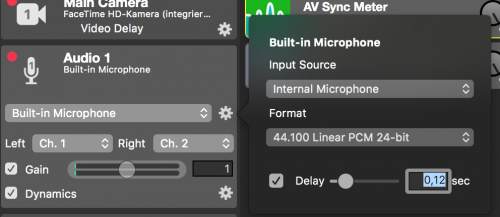
现在你的音频应该与视频同步了。为了验证,再次用AV同步表层进行测量。
如果视频过早,音频延迟,该如何处理?
事实上,这应该是很少的情况。然而mimoLive也有一个选项来延迟视频。
- 在左边一栏的资源库中找到要早期的视频源,并通过点击选择它。
- 点击源信息框右上角的 "fx "图标,显示可应用于视频源的视频过滤器列表。
- 找到 视频延时滤波器 并点击它,以便将其应用于视频源。
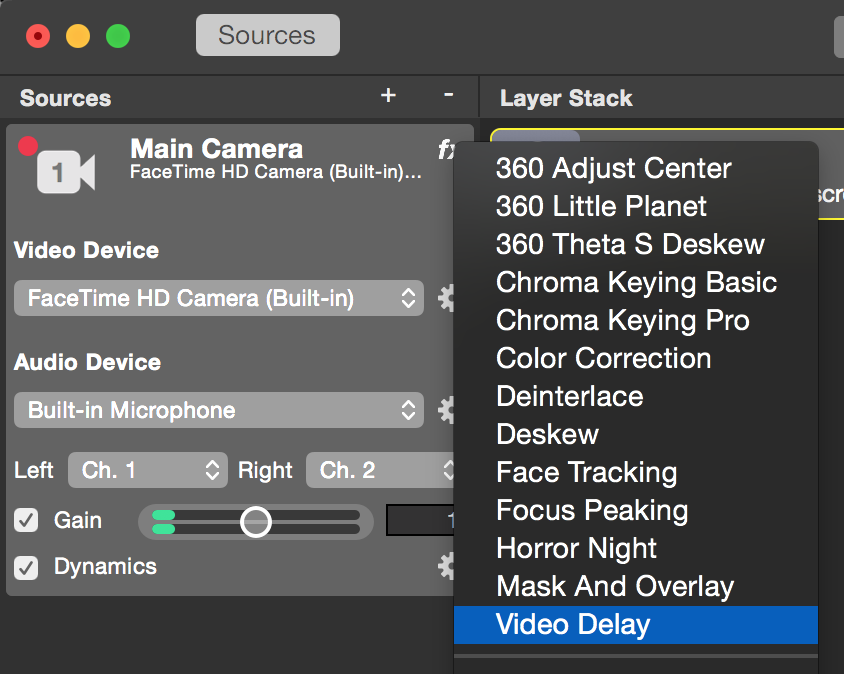
- 为了配置所需的延迟,你需要计算视频源应该被延迟多少帧。(延迟只能在视频源的 "每秒帧数 "的基础上以整数形式出现)例如,如果你的视频源提前了0.5秒,而且是以30帧的速度运行,那么你的延迟需要15帧。
- 要输入你的视频源需要的延迟帧的数量,点击视频延迟过滤器旁边的行动齿轮按钮。一个配置表将弹出,显示延迟帧的情况。
- 输入计算出的延迟帧的数量,并关闭弹出窗口。

你可能想再次进行音频视频同步测试,以确保现在音频和视频是同步的。
